常見的硬盤類型主要有機械硬盤(HDD)和固態硬盤(SSD)。這兩種硬盤雖然都用來存儲數據,但其工作原理、性能和價格差異很大。很多用戶可能會遇到這樣的問題:我的硬盤是固態還是機械的?本文將介紹幾種常見的方法,幫助用戶判斷自己電腦的硬盤是固態硬盤還是機械硬盤。

一、硬盤的基本區別
1、機械硬盤(HDD)
工作原理:機械硬盤依賴于旋轉的磁盤和磁頭來讀取和寫入數據。磁盤轉速(如5400轉/分鐘、7200轉/分鐘)直接影響硬盤的讀取速度。
特點:容量大、價格相對便宜,但速度較慢,特別是在啟動和數據傳輸時表現不佳。
2、固態硬盤(SSD)
工作原理:固態硬盤使用閃存芯片來存儲數據,不依賴任何機械部件,因此響應速度極快。
特點:速度快、耐用性高、能效好,但價格較貴,尤其是在大容量方面。
了解這兩種硬盤的基本特點后,我們可以通過以下方法判斷硬盤是固態還是機械。
二、查看硬盤類型的常見方法
(一)、使用硬盤檢測工具
如果您想要更詳細的信息,可以使用一些專業的硬盤管理工具.
(二)、通過操作系統查看
1、任務管理器
按下Ctrl+Shift+Esc打開任務管理器,或者右鍵點擊任務欄并選擇“任務管理器”。
在“性能”選項卡下,找到并點擊左側的“磁盤”。
在右側的磁盤信息中,如果顯示為“固態硬盤”(SSD),則說明是固態硬盤。如果顯示為“硬盤”(HDD),則是機械硬盤。
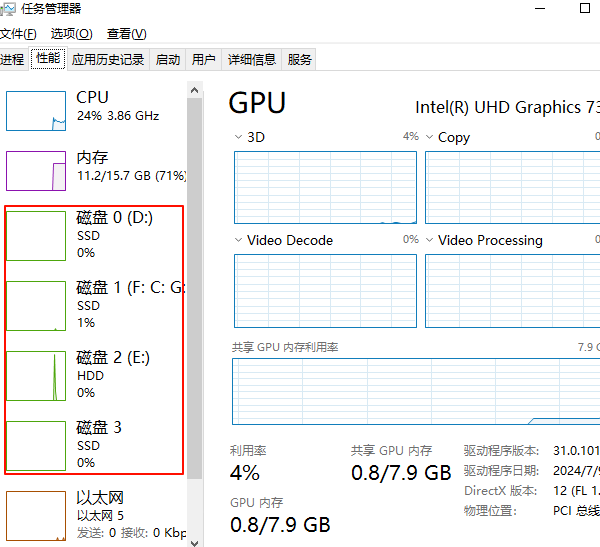
2、設備管理器
按下Win+X鍵,選擇“設備管理器”。
展開“磁盤驅動器”列表,查看硬盤的具體名稱。通常,固態硬盤的名稱會包含“SSD”字樣,而機械硬盤則沒有。
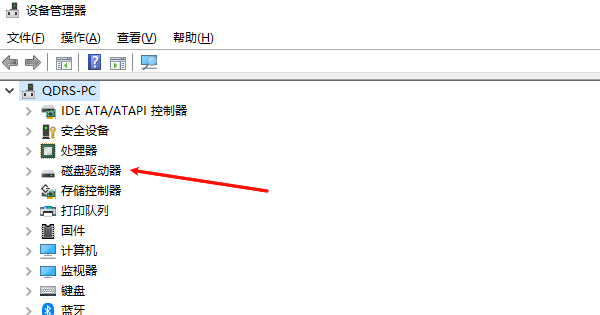
3、命令提示符
按Win+R鍵,輸入cmd后按Enter鍵,打開命令提示符。
輸入以下命令并按 Enter:
wmic diskdrive get model, mediaType
如果返回的“MediaType”是“SSD”,則表示是固態硬盤。如果是“HDD”,則是機械硬盤。
(三)、檢查硬盤外觀
雖然查看硬盤的類型通常依賴于軟件方法,但在某些情況下,硬盤外觀本身也能給出一些線索,尤其是在筆記本電腦中。

機械硬盤通常較重,尺寸上多為2.5英寸或3.5英寸,表面可能有較多的標簽,且硬盤本身略顯厚重。
固態硬盤外觀一般較為輕薄,通常沒有活動部件,表面也較為簡單,標簽通常比較少。
盡管這些線索可能有一定參考價值,但仍然需要通過軟件來確認具體類型。
以上就是怎么看硬盤是固態還是機械,三種方法介紹。
| 
